Наверно ни для кого не секрет, что скорость работы Windows любой версии далека от идеала. Всему вина, стремление операционной системы сделать нашу работу комфортней, удобней но никак не быстрей. Более того для себя я отметил некоторую связь операционной системы с жестким диском.
Если у вас мощный многоядерный компьютер, то тормозить он у вас может из-за излишней загруженности вашего жесткого диска. Жесткий диск в свою очередь загружается благодаря операционной системе.
В итоге все упирается в оптимизацию операционной системы. Так что если вы никогда не проводили, хотя бы базовую оптимизацию О.С., настоятельно рекомендую вам проделать ниже описанные действия. Думаю вы и сами будете как эффективно ускоряем работу Windows 7 благодаря несложным советам🙂
1. Очищаем автозагрузку Windows.
Что такое автозагрузка? Это утилита, в которой мы можем указать, какие программы запускать при старте системы, а какие нет. Суть данной утилиты, сделать работу удобней и мне лично она очень нравится.
Проблема в том, что пользователи редко контролируют этот процесс и в автозагрузке находится абсолютно все программы. Чтобы зайти в настройку утилиты, нажмите Пуск — выполнить, набираем команду «Msconfig»

Далее переходим на последнюю вкладку автозазагрузка.
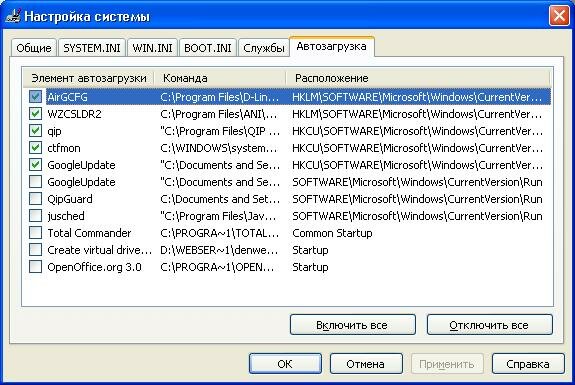
Если вы никогда этого не делали, то у вас на всех программах, будут стоят галочки. А теперь представьте, какую колоссальную нагрузку испытывает ваш жесткий диск, когда пытается запустить такое количество программ одновременно. К тому же вы наверняка не дожидаясь окончания выполнения этой операции, заходите в браузер или на какой-то диск, папку. Конечно, при этом вам приходится подождать, пока ваш HDD освободится. Именно об этой взаимосвязи я и говорил.
Убираем из автозапуска все ненужное. Можете не волноваться, это никак не повлияет на запуск самой системы, более того это значительно его ускорит. Я рекомендую оставлять в автозапуске только антивирус. Всё остальное, вы в принципе включите сами, если понадобится.
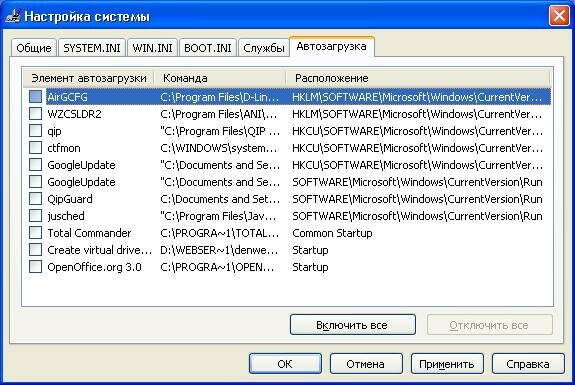
Это все что я оставил🙂
Нажимаем применить, после выхода из настроек, вылезет окошко о необходимости перезагрузки. Нажимаем перезагрузить и уже после перезагрузки вы заметите как ваш компьютер, будет откликаться на ваши действия быстрее.
2. Визуальные эффекты.
Я понимаю, что компьютер у вас достаточно мощный, но речь идет о взаимодействии с HDD, в который упирается вся мощь вашего ПК. Поэтому отключаем все виджеты, они обычно расположены сбоку, хотя в принципе если вы выполнили очистку автозапуска, то у Вас их и так не будет. Также заходим в свойства системы — вкладка дополнительно, нажимаем на кнопку быстродействие — параметры, там сразу натыкаемся на визуальные эффекты. Все просто, приводим к такому виду.

В основном, применяя данную схему, у меня тема функционирует нормально и я даже не замечаю визуальных изменений. Зато HDD легче и нам от этого тоже🙂
3. Отключаем файл подкачки.
Файл подкачки, это настоящий враг для вашего жесткого диска. К такому выводу я пришел из достаточно логичных соображений. Ведь любой компьютер, работает по достаточно простой схеме. Запуская любую программу, она считывается с жесткого диска, затем операции которые необходимо выполнить записываются в более быструю (в 10-20 раз) оперативную память, которая скидывает информацию процессору и обратно получает результат, который мы с Вами наблюдаем на мониторе. Зато когда оперативная память загружена (даже если не на 100%), её функции начинает выполнять жесткий диск. То есть получается наш бедный железный друг, снова попадает в неприятную ситуацию. Вы с легкостью ощутите на себе, как медленно он начинает работать, ведь чаще всего это происходит от запуска пары десятков программ.
Мой вам совет, при наличии многоядерного компьютера, отключите файл подкачки. Если не хватает ОЗУ, то лучше докупите, нежели пользоваться в качестве оной вашим бедным хардом. Благо оперативка сейчас не в такой цене, как лет 5 назад. И даже на 32 бит системе можно в полной мере воспользоваться любым объёмом ОЗУ, вплоть до 16 Гб. Подробнее о том, как это осуществить я писал здесь. Чтобы отключить файл подкачки, заходим в свойства системы и выбираем вкладку дополнительно — параметры быстродействие.
Там снова выбираем вкладку дополнительно. И в самом низу вы увидите файл подкачки.
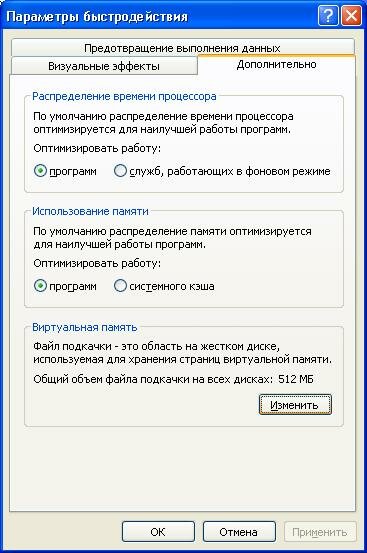
Нажимаем изменить.

Задаем параметр, «без файла подкачки». Нажимаем задать, затем применить, ок. На запрос о перезагрузке — нажимаем ок.
Данные операции, я провожу всегда при первом запуске переустановленной О.С. У меня на это уходит не более 3-х минут. Думаю и у вас это много времени не займет. Зато вы будете с точностью знать что базовая оптимизация системы вами была проведена.
Как видите Windows 7 ускорение работы это комплекс мер, которые в совокупности могут дать хороший результат. Операционная система Windows, совсем не жалеет ваш жесткий диск. А ведь помимо быстродействия, однажды жесткий диск, может не выдержать такой нагрузки, а это уже угроза безвозвратной потери Ваших личных данных.
Так что решайте сами необходимо вам это или нет. Для себя я уже давно определился и вполне доволен результатом. Кроме оптимизации Windows есть ещё 3 замечательные статьи по оптимизации как жесткого диска, так и всей системы в целом. Кому интересно вот ссылки:




